दोस्तों नमस्कार, MS Excel Formula क्या है? पूरी जानकारी , जैसा की आप सभी जानते ही है की MS Excel एक spreadsheet (स्प्रेडशीट) Program है MS Excel Formula क्या है? जिसमे Tabular Format में डाटा रखा जाता है इसमें हम records, sellery info या और भी कई हिसाब किताब आदि रख सकते हैं।
लेकिन इस डाटा पर हमें कभी कभी कई operations जैसे जोड़ना, घटाना, गुना करना, एवरेज निकालना आदि करने पड़ जाते है जिन्हे हम manually भी कर सकते हैं लेकिन कभी कभी हमारे पास डाटा बहुत ज्यादा होता है इतना ज्यादा की हम उस पर ये सभी operations manually perform नहीं कर सकते। ऐसे ही कामों के लिए Microsoft Excel हमें कुछ formulas या functions प्रदान करता है जिससे हम ऐसे ही कई सारे बड़े बड़े काम बहुत ही आसानी से कर सकते हैं।

MS Excel Formula क्या है? (MS Excel Formula Examples in Hindi)
जैसा की मैंने बताया की आप Ms Excel में Sheet में Data की Entry या रिकार्ड करते हैं। आप Cell में जो भी Data दर्ज करते हैं उनके Value को कैलकुलेट करने के लिए पहले से पूर्वनिर्धारित Formula होता है। उसे ही Ms Excel Formulas कहा जाता है। जिस तरह आप कॉपी पर Mathematics के सवालों को Calculate करने के लिए Formula का इस्तेमाल करते हैं ठीक उसी तरह Excel Formula का इस्तेमाल करके Sheet में दर्ज की गई Data को Calculate कर सकते हैं।
Microsoft Excel फ़ार्मुलों का बेसिक:
एमएस एक्सेल में, फ़ार्मुले इक्वेश़न होते हैं जो आपके वर्कशीट में विभिन्न कैलकूलेशन करते है। यद्यपि माइक्रोसॉफ्ट ने लगातार MS Office के कई नए वर्जन पेश किए हैं, जिनमें कई सारे नए फंक्शन को एड किया गया हैं MS Excel Formula क्या है? लेकिन एक्सेल के Excel 2007, 2010, 2013 और 2016 के वर्जन में फ़ार्मुले का कांसेप्ट एक ही हैं।
सभी एक्सेल फ़ार्मुले एक equal साइन (=) के साथ शुरू होते हैं।
इस equal सिंबल के बाद, आप या तो कैलकुलेशन या फ़ंक्शन एंटर करते हैं।
उदाहरण के लिए, यदि आपको सेल B1, B2 और B3 की वैल्यू को जोड़ना हैं, तो आप या तो
=B1+B2+B3
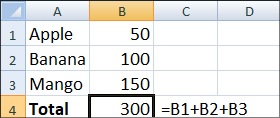
यह फ़ार्मुला एंटर करेंगे, या
=SUM(B1:B3)

इस तरह से SUM फंक्शन का इस्तेमाल करेंगे।
इसके बाद आपको सिर्फ Enter कि प्रेस करनी हैं। बस!
1) SUM Excel Formulas in Hindi
पहला एक्सेल फ़ंक्शन जिससे आप परिचित होने चाहिए, वह है SUM जो addition के बेसिक अरिथमेटिक ऑपरेशन करता हैं।
Syntax Of SUM Function:
SUM फ़ंक्शन का syntax इस प्रकार है:
SUM(number1, [number2] ,…)
SUM फ़ंक्शन में पहला argument आवश्यक है, अन्य नंबर ऑप्शनल हैं, और आप एक फार्मूला में 255 नंबर दे कर सकते हैं।
मतलब, आपके SUM फार्मूला में कम से कम 1 नंबर, सेल या सेल रेंज का रेफरंस शामिल होना चाहिए।
Example of SUM Function in Hindi:
उदाहरण के लिए:
=SUM(A1:A5) – यह सेल A1 से A5 तक के सेल्स की वैल्यू को एड करता हैं।
=SUM(A2, A5) – यह सेल A2 और A5 सेल्स की वैल्यू को एड करता हैं।
=SUM(A2:A5)/5 – यह सेल A1 से A5 तक के सेल्स की वैल्यू को एड करता हैं और इस sum को 5 से डिवाइड करता हैं।
आपके Excel वर्कशीट में, यह फार्मूला कुछ इस तरह से दिखाई दे सकते हैं:

टिप – किसी कॉलम या रो के sum करने का सबसे फास्ट तरीका हैं कि इन सेल्स के अगले सेल्स को सिलेक्ट करें और Home टैब के AutoSum बटन पर क्लिक करें।
2) AVERAGE Excel Formula in Hindi
एक्सेल का AVERAGE फ़ंक्शन, नंबर्स का औसत (arithmetic mean) खोजता है।
Syntax Of AVERAGE Function:
AVERAGE फ़ंक्शन का syntax इस प्रकार है:
AVERAGE(number1, [number2], …)
यहां पर number1, [number2], आदि एक या एक से अधिक नंबर (या नंबर्स वाले सेल्स के रेफरेन्सेस) है, जिनकी औसत कैल्यूलेशन आप करना चाहते हैं।
Example of AVERAGE Function in Hindi:
उदाहरण के लिए:
=AVERAGE(A1:A5)
3) MAX & MIN Excel Formula
Excel में MAX और MIN फार्मूला क्रमशः, नंबर्स के सेट की सबसे बड़ी और सबसे छोटी वैल्यू होती हैं।
Example of MAX & MIN Function in Hindi:
उदाहरण के लिए:
=MAX(A2:A5)
=MIN(A2:A5)
4) COUNT & COUNTA Formula
यदि आप यह जानना चाहते हैं कि सेल्स रेंज में कितने सेल्स में न्यूमेरिक वैल्यू (numbers or dates) हैं, तो इन्हे मैन्यूअली गिनने में अपना समय व्यर्थ न करें। एक्सेल का COUNT फ़ंक्शन एक ही सेकंड में गिनेगा।
Syntax Of COUNT Function:
COUNT फ़ंक्शन का syntax इस प्रकार है:
COUNT(value1, [value2], …)
जबकि COUNT फ़ंक्शन केवल उन सेल्स को काउंट करता है जिसमें नंबर्स होते हैं, लेकिन Excel का COUNTA फ़ंक्शन उन सभी सेल्स को काउंट करता है जो ब्लैंक नहीं हैं, चाहे वे numbers, dates, times, text, logical values of TRUE और FALSE की लॉजिकल वैल्यू , errors या empty text strings (“”) हो सकते हैं।
Syntax Of COUNTA Function:
COUNTA फ़ंक्शन का syntax इस प्रकार है:
COUNTA (value1, [value2], …)
Example of COUNT & COUNTA Function in Hindi:
उदाहरण के लिए, कॉलम A में कितने नंबर्स शामिल हैं इसका पता लगाने के लिए, इस फार्मूला का उपयोग करें:
=COUNT(A:A)
कॉलम A में सभी non-empty सेल्स को काउंट करने के लिए, इस फार्मूला का उपयोग करें:
=COUNTA(A:A)
दोनों फ़ार्मुलों में, आप पूरे A कॉलम के सेल्स को रेफर कर रहे हैं।
5) IF Excel Formula
जब आप एक्सेल में IF formula का यूज करते हैं, तब आप एक्सेल को कुछ कंडिशन्स को टेस्ट करने के लिए कहते हैं और जब यह कंडिशन पूरी होती है तो एक्सेल वैल्यू देता हैं या कैल्युकेशन करता हैं और यदि यह कंडिशन पूरी नहीं होती तो एक्सेल दूसरी वैल्यू या अन्य कैल्युकेशन करता हैं।
Syntax Of IF Function:
IF फ़ंक्शन का syntax इस प्रकार है:
IF(logical_test, [value_if_true], [value_if_false])
आसान भाषा में –
IF(कुछ सच है, तो कुछ करो, अन्यथा कुछ और करें)
अतः एक IF स्टेटमेंट के दो रिजल्ट हो सकते हैं। अगर आपकी तुलना सही है तो पहला रिजल्ट, नहीं तो दूसरा रिजल्ट।
Example of IF Function in Hindi:
उदाहरण के लिए, यदि स्टूडेंट्स को 35 से उपर मार्क हैं तो वह PASS हैं और यदि उसे 35 से कम मार्क हैं तो वह FAIL हैं।
=IF(A2>=35, “PASS”, “FAIL”)
6) TRIM Excel Formula
एक्सेल का TRIM फ़ंक्शन वर्ड्स से अतिरिक्त स्पेस को निकालता है और टेक्स्ट के स्टार्ट या एंड में एक भी स्पेस कैरेक्टर नहीं रखता।
एक्सेल में अनचाहे स्पेस को हटाने के कई तरीके हैं, जिसमें TRIM फ़ंक्शन सबसे आसान तरीका है:
Syntax Of TRIM Function:
TRIM फ़ंक्शन का syntax इस प्रकार है:
TRIM(text)
Example of TRIM Function in Hindi:
उदाहरण के लिए, A कॉलम स्तंभ के सभी अतिरिक्त स्पेस निकालने के लिए, सेल A1 में निम्न फार्मूला एंटर करें, और फिर इसे कॉलम के नीचे कॉपी करें:
= TRIM (A1)
यह सेल्स में सभी अतिरिक्त रिक्त स्पेस को निकाल कर सिर्फ एक ही स्पेस कैरेक्टर को वर्ड्स के बिच रखेगा।
7) LEN Excel Formula
जब भी आप किसी सेल में कितने कैरेक्टर्स हैं यह जानना चाहते हैं, तो LEN उपयोग करें।
Syntax Of LEN Function:
LEN फ़ंक्शन का syntax इस प्रकार है:
=LEN (text)
Example of LEN Function in Hindi:
A2 सेल में कितने कैरेक्टर हैं यह जानने के लिए –
=LEN(A2)
कृपया ध्यान रखें कि एक्सेल का LEN फ़ंक्शन स्पेस के साथ सभी कैरेक्टर को काउंट करता हैं।
8) AND & OR Excel Formula
कई मापदंडों को जांचने के लिए ये दो सबसे लोकप्रिय लॉजिकल फंक्शन हैं।
AND Function:
यह तब काम में आता है जब आपको कई कंडीशंस को टेस्ट करना पड़ता है और यह सुनिश्चित करना है कि वे सभी TRUE होते हैं।
टेक्निकली AND फ़ंक्शन आपके द्वारा स्पेसिफाइ की गई कंडीशंस को टेस्ट करता है और यदि सभी कंडीशंस TRUE होती हैं तो यह TRUE रिटर्न देता हैं नहीं तो FALSE रिटर्न देता हैं।
Syntax Of AND Function:
AND फ़ंक्शन का syntax इस प्रकार है:
=AND (logical1, [logical2], …)
Example of AND Function in Hindi:
उदाहरण के लिए, स्टूडेंट्स को Math और English दोनों में 35 के उपर मार्क हैं तो वे PASS हैं, अन्यथा FAIL हैं।
=IF(AND(B2>35,C2>35), “PASS”, “FAIL”)
OR Function:
AND एक्सेल या फ़ंक्शन की तरह ही एक OR एक लॉजिकल फ़ंक्शन है जिसका उपयोग दो वैल्यू या स्टेटमेंट की तुलना करने के लिए किया जाता है।
सिर्फ अंतर यह है कि OR फ़ंक्शन, दिए गए सभी कंडिशन्स में से एक भी कंडिशन TRUE होती हैं तो TRUE रिटर्न करता हैं और सभी कंडिशन गलत होने पर FALSE रिटर्न करता हैं।
Syntax Of OR Function:
OR फ़ंक्शन का syntax इस प्रकार है:
=OR (logical1, [logical2], …)
Example of OR Function in Hindi:
उदाहरण के लिए, स्टूडेंट्स को Math और English दोनों में से किसी एक भी सब्जेक्ट में 35 के उपर मार्क हैं तो वे PASS हैं, अन्यथा FAIL हैं।
=IF(OR(B2>35,C2>35), “PASS”, “FAIL”)
9) CONCATENATE Excel Formula
एक्सेल का CONCATENATE फ़ंक्शन दो या अधिक टेक्स्ट आइटम को जॉइन करता हैं। यह दो या दो से अधिक सेल्स की वैल्यू को एक ही सेल में कंबाइन करता हैं।
Syntax Of CONCATENATE Function:
CONCATENATE फ़ंक्शन का syntax इस प्रकार है:
CONCATENATE(text1, [text2], …)
Example of CONCATENATE Function in Hindi:
उदाहरण के लिए, A2 and B2 सेल की वैल्यू को कंबाइन करने के लिए, बस एक अलग सेल में निम्न फॉर्मूला एंटर करें:
=CONCATENATE(A2, B2)
यदि आपको इन कंबाइन किए गए वैल्यू को अलग करना हैं, मतलब इनमें एक स्पेस एड करनी हैं, तो आर्ग्यूमेंट्स लिस्ट में (” “) स्पेस कैरेक्टर टाइप करें।
=CONCATENATE(A2, ” “, B2)
Operators in Excel worksheet formulas:
Microsoft Excel को यह बताने के लिए आप किस टाइप का ऑपरेशन एक फार्मूले में करना चाहते हैं, आप विशेष सिंबल का उपयोग करते हैं जिन्हे टेक्निकली ऑपरेटर कहां जाता हैं।
एक्सेल में 4 प्रकार के ऑपरेटर मौजूद हैं:
i) Arithmetic – बेसिक मैथमेटिकल ऑपरेशन्स के लिए।
ii) Comparison (logical) – वैल्यू की तूलना करने के लिए।
iii) Concatenation – एक ही स्ट्रींग में टेक्स्ट की वैल्यू को जॉइंट करने के लिए।
iv) Reference – Excel फ़ंक्शंस में सेल्स की रेंज और और अलग आर्गुमेंट बनाने के लिए।
How To Create An Excel Formula By Using Defined Names:
फ़ार्मुला बनाने की एक स्टेप आगे ले जाने के लिए, आप एक सेल या कुछ सेल्स की रेंज को एक नाम दे सकते हैं। इसके बाद इस नाम का उपयोग अपने फ़ार्मुला में कर सकते हैं।
एक्सेल में सेल को नाम देने का सबसे फास्ट तरीका है, पहले सेल/सेल्स को सिलेक्ट करे और फिर Formula बार में Name बॉक्स में सीधे नाम टाइप करें। या फिर Ctrl+F3 किज प्रेस करें।
उदाहरण के लिए, यदि आप B कॉलम को Math नाम और C कॉलम को English नाम देते हैं, तो इन नामों का इस्तेमाल अपने फ़ार्मुला में कर सकते हैं।

Excel formulas के फायदे
MS Excel formulas के formulas ने हमारी काफी मदद की है क्यूंकि इनकी बजह से आपको manually या calculator की मदद से जड़ना या गुना भाग करना नहीं पड़ता ये सब करने के लिए बस हमें थोड़े से शब्द लिखकर बस excel को बताना ही रहता है MS Excel Formula क्या है? जिन calculations को calculator से करने में भी घंटो लग जाते थे उन्हें हम excel formulas के मदद से बहुत ही काम समय में हल कर देते है इसके अलावा भी excel में बहुत सारे functions या formulas दिए हुए है जिनका इस्तेमाल करके हम बड़ी बड़ी स्प्रेडशीट problems को सेकंड में ख़तम कर सकते है।
अक्सर पूछे जाने वाले प्रश्न
एक्सेल फॉर्मूला और एक्सेल फंक्शन क्या हैं?
फ़ॉर्मूला एक एक्सप्रेशन है जो किसी सेल या सेल की श्रेणी में वैल्यूज की गणना करता है।
उदाहरण के लिए, =A2+A2+A3+A4 एक फ़ार्मुला है जो कक्ष A2 से A4 में वैल्यूज को जोड़ता है।
फ़ंक्शन एक पूर्वनिर्धारित फ़ार्मुला है जो पहले से ही एक्सेल में उपलब्ध है। फ़ंक्शंस निर्दिष्ट वैल्यूज के आधार पर एक विशेष क्रम में विशिष्ट गणना करते हैं, जिन्हें तर्क या पैरामीटर कहा जाता है।
उदाहरण के लिए, उपरोक्त फ़ार्मुला की तरह प्रत्येक वैल्यूज को सम्मिलित करने के लिए निर्दिष्ट करने के बजाय, आप सेल्स की श्रेणी जोड़ने के लिए SUM फ़ंक्शन का उपयोग कर सकते हैं: =SUM(A2:A4)
एक्सेल में फ़ार्मुलों का उपयोग क्यों किया जाता है?
यदि आपने कभी सोचा है कि क्या एक्सेल फॉर्मूला सीखना आपके समय के लायक है या नहीं, तो यह लिस्ट पढ़े –
फ़ार्मुला स्प्रैडशीट का केंद्र हैं, इसलिए उनके साथ आपका कौशल कई तरह से आपकी मदद कर सकता है।
कई कामों में फ़ॉर्मूला महत्वपूर्ण हैं।
फ़ॉर्मूला एक कार्यशील समाधान को समझने और सहेजने का एक शक्तिशाली तरीका है। वे आपको जब भी चाहें समाधान फिर से दोहराने देते हैं, हमेशा पूर्ण सटीकता के साथ। वे आपकी दोषपूर्ण याददाश्त से कहीं बेहतर हैं।
फ़ॉर्मूला आपकी दृष्टि को वास्तविकता में बदलने में आपकी सहायता करते हैं। क्या आपने कभी ऐसा महसूस किया है कि आप जो करना चाहते हैं उसे सादे हिंदी में समझा सकते हैं, लेकिन आपको नहीं पता कि इसे एक्सेल में कैसे करना है? फ़ॉर्मूला आपको उस विश्लेषण का निर्माण करने देते हैं जो आपके दिमाग में है।
Conclusion
तो दोस्तों आपको मेरी यह लेख MS Excel Formula क्या है? (MS Excel Formula Examples in Hindi) जरुर पसंद आई होगी. मेरी हमेशा से यही कोशिश रहती है की readers को पूरी जानकारी प्रदान की जाये जिससे उन्हें किसी दुसरे sites या internet में उस article के सन्दर्भ में खोजने की जरुरत ही नहीं है. इससे उनकी समय की बचत भी होगी और एक ही जगह में उन्हें सभी information भी मिल जायेंगे.
यदि आपके मन में इस article को लेकर कोई भी doubts हैं या आप चाहते हैं की इसमें कुछ सुधार होनी चाहिए, तब इसके लिए आप नीचे comments लिख सकते हैं.यदि आपको यह लेख पसंद आया या कुछ सीखने को मिला तब कृपया इस पोस्ट को Social Networks जैसे कि Facebook, Twitter इत्यादि पर share कीजिये.











